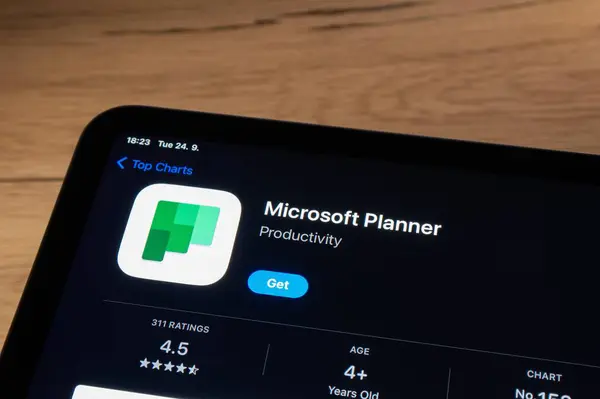iOS签名是确保iOS应用程序安全性和完整性的关键步骤。无论你是个人开发者还是企业开发者,掌握iOS签名的流程对于成功部署和维护应用程序至关重要。以下是详细的iOS签名流程和要点,帮助你顺利完成苹果签名。
什么是iOS签名?
iOS签名是对应用程序进行数字签名的过程,确保应用来源可信且未被篡改。签名分为两种主要类型:
- 开发者证书签名:适用于开发阶段,用于测试和调试。
- 企业签名:适用于公司内部分发,不通过App Store。
iOS签名的完整流程
- 注册苹果开发者账号
- 步骤:
- 使用现有的Apple ID注册成为苹果开发者,或创建新的Apple ID。
- 登录Apple Developer Program网站,注册为开发者账户。
- 完成注册并支付相关费用(个人开发者年费为99美元,企业账户年费为299美元)。
- 说明:注册完成后,需要等待苹果审核,可能需要几天时间。
- 步骤:
- 获取开发者证书或企业证书
- 开发者证书:用于个人开发者,适合开发和测试。
- 步骤:
- 登录Apple Developer网站。
- 进入Certificates, Identifiers & Profiles部分。
- 创建一个新的证书请求,并生成证书签名请求(CSR)文件。
- 上传CSR文件以申请证书,苹果审核通过后下载证书并安装。
- 步骤:
- 企业证书:用于公司内部应用分发。
- 步骤:
- 在企业开发者账号下进行相同的操作,申请企业证书。
- 企业证书有三年的有效期,适用于公司内部大规模分发。
- 步骤:
- 开发者证书:用于个人开发者,适合开发和测试。
- 创建应用程序ID并配置证书
- 步骤:
- 在Apple Developer后台,进入Certificates, Identifiers & Profiles部分。
- 创建一个新的应用程序ID(App ID),并将其与你的证书关联。
- 配置应用程序ID的包名、应用名称、版本等信息。
- 说明:应用程序ID是应用唯一标识符,确保签名的唯一性和安全性。
- 步骤:
- 生成和配置Provisioning Profile
- 步骤:
- 在Apple Developer后台,进入Provisioning Profiles部分。
- 创建开发或生产环境的Provisioning Profile,并选择应用程序ID、证书以及设备UDID(对于开发用途)。
- 下载Provisioning Profile并在Xcode中配置。
- 说明:Provisioning Profile确保应用程序在指定设备上运行。
- 步骤:
- 使用Xcode进行签名
- 步骤:
- 打开Xcode,加载你的项目。
- 在项目的“General”选项卡中,进入“Signing”部分。
- 选择“Automatically manage signing”或“Manual”签名,根据需求选择开发者账号或企业证书。
- 选择正确的Provisioning Profile和证书。
- 使用Xcode将应用程序打包为.ipa文件。
- 说明:Xcode可以自动处理大部分签名过程,但在某些情况下,手动配置可能更适合复杂的需求。
- 步骤:
- 测试和分发应用程序
- 步骤:
- 使用TestFlight或直接将.ipa文件通过内部分发系统安装到设备上进行测试。
- 如果用于企业分发,确保应用程序通过HTTPS安全分发到公司设备上。
- 说明:测试是确保应用程序在不同设备上正常运行的关键步骤。
- 步骤:
如何应对签名失败的问题
- 检查证书和Provisioning Profile
- 确保证书未过期,与Provisioning Profile匹配。
- 确保应用程序ID和描述文件正确配置。
- 重新生成证书和描述文件
- 如果证书或描述文件出现问题,尝试重新生成和配置。
- 更新Xcode
- 确保你使用的Xcode版本是最新的,有时更新到最新版本可以解决签名问题。
- 验证项目设置
- 检查项目的签名设置是否正确,确保正确选择了证书和Provisioning Profile。
总结
iOS签名是确保iOS应用程序安全和完整的重要步骤。通过注册苹果开发者账号、获取正确的证书、创建应用程序ID和Provisioning Profile,以及使用Xcode进行签名,你可以成功地为应用程序完成签名过程。遇到签名失败时,检查证书和描述文件、更新Xcode、验证项目设置是常见的解决方法。
希望本文的iOS签名教程能帮助你顺利完成苹果签名流程,确保你的应用程序能够顺利安装和运行。